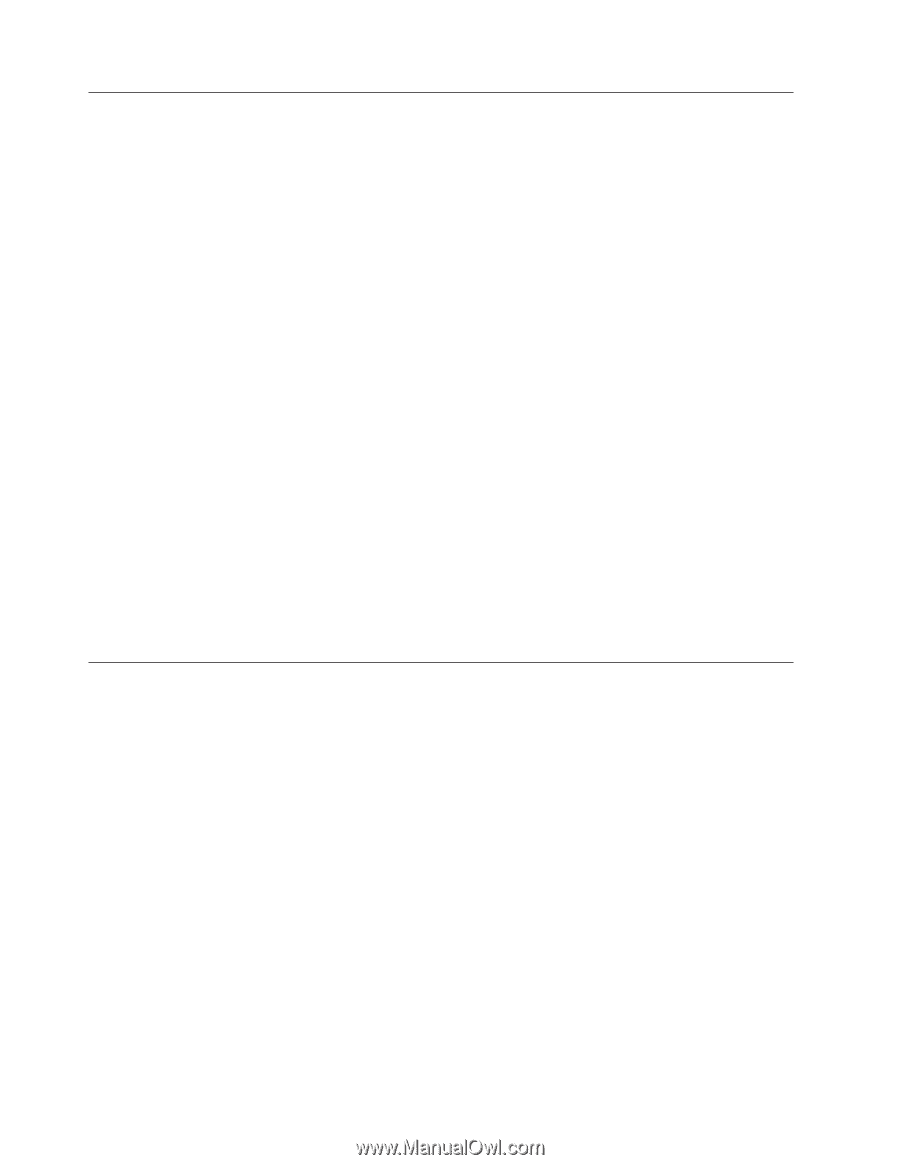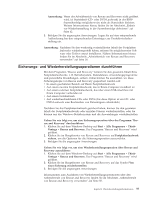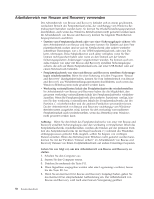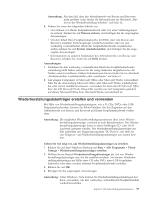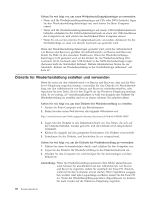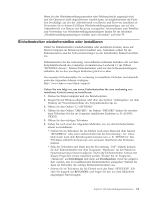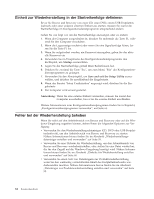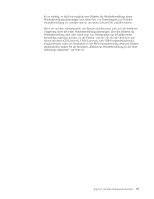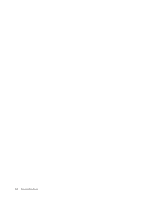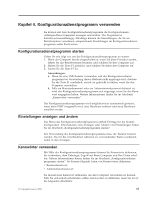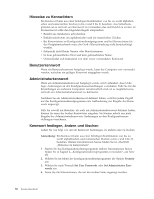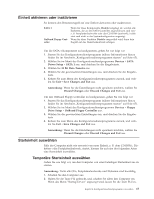Lenovo ThinkCentre A62 (German) User guide - Page 70
Einheit, Wiederherstellung, Startreihenfolge, definieren, Fehler, beheben
 |
View all Lenovo ThinkCentre A62 manuals
Add to My Manuals
Save this manual to your list of manuals |
Page 70 highlights
Einheit zur Wiederherstellung in der Startreihenfolge definieren Bevor Sie Rescue and Recovery von einer CD, einer DVD, einem USB-Festplattenlaufwerk oder einer anderen externen Einheit aus starten, müssen Sie zuerst die Startreihenfolge im Konfigurationsdienstprogramm entsprechend ändern. Gehen Sie wie folgt vor, um die Startreihenfolge anzuzeigen oder zu ändern: 1. Wenn der Computer ausgeschaltet ist, drücken Sie mehrmals die Taste F1, wäh- rend Sie den Computer einschalten. 2. Wenn die Logoanzeige erscheint oder wenn Sie eine Signaltonfolge hören, las- sen Sie die Taste F1 los. 3. Wenn Sie aufgefordert werden, ein Kennwort einzugeben, geben Sie das aktu- elle Kennwort ein. 4. Verwenden Sie im Hauptmenü des Konfigurationsdienstprogramms den Rechtspfeil, um Startup auszuwählen. 5. Legen Sie die Startreihenfolge gemäß Ihren Bedürfnissen fest. 6. Drücken Sie zweimal die Taste ″Esc″, um zum Menü ″Exit″ des Konfigurations- dienstprogramms zu gelangen. 7. Verwenden Sie den Abwärtspfeil, um Save and exit the Setup Utility auszu- wählen, und drücken Sie anschließend die Eingabetaste. 8. Wenn das Fenster ″Setup Confirmation″ angezeigt wird, drücken Sie die Ein- gabetaste. 9. Der Computer wird erneut gestartet. Anmerkung: Wenn Sie eine externe Einheit verwenden, müssen Sie zuerst den Computer ausschalten, bevor Sie die externe Einheit anschließen. Weitere Informationen zum Konfigurationsdienstprogramm finden Sie in Kapitel 4, „Konfigurationsdienstprogramm verwenden", auf Seite 65. Fehler bei der Wiederherstellung beheben Wenn Sie nicht auf den Arbeitsbereich von Rescue and Recovery oder auf die Windows-Umgebung zugreifen können, stehen Ihnen die folgenden Optionen zur Verfügung: v Verwenden Sie den Wiederherstellungsdatenträger (CD, DVD oder USB-Festplat- tenlaufwerk), um den Arbeitsbereich von Rescue and Recovery zu starten. Nähere Informationen hierzu finden Sie im Abschnitt „Wiederherstellungsdatenträger erstellen und verwenden" auf Seite 59. v Verwenden Sie eine Diskette für Wiederherstellung, um den Arbeitsbereich von Rescue and Recovery wiederherzustellen, oder stellen Sie eine Datei wieder her, die für den Zugriff auf die Windows-Umgebung benötigt wird. Nähere Informationen hierzu finden Sie im Abschnitt „Diskette für Wiederherstellung erstellen und verwenden" auf Seite 60. v Verwenden Sie einen Satz von Datenträgern zur Produktwiederherstellung, wenn Sie den werkseitig vorinstallierten Inhalt des Festplattenlaufwerks wiederherstellen möchten. Nähere Informationen hierzu finden Sie im Abschnitt „Datenträger zur Produktwiederherstellung erstellen und verwenden" auf Seite 55. 62 Benutzerhandbuch